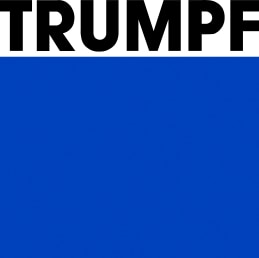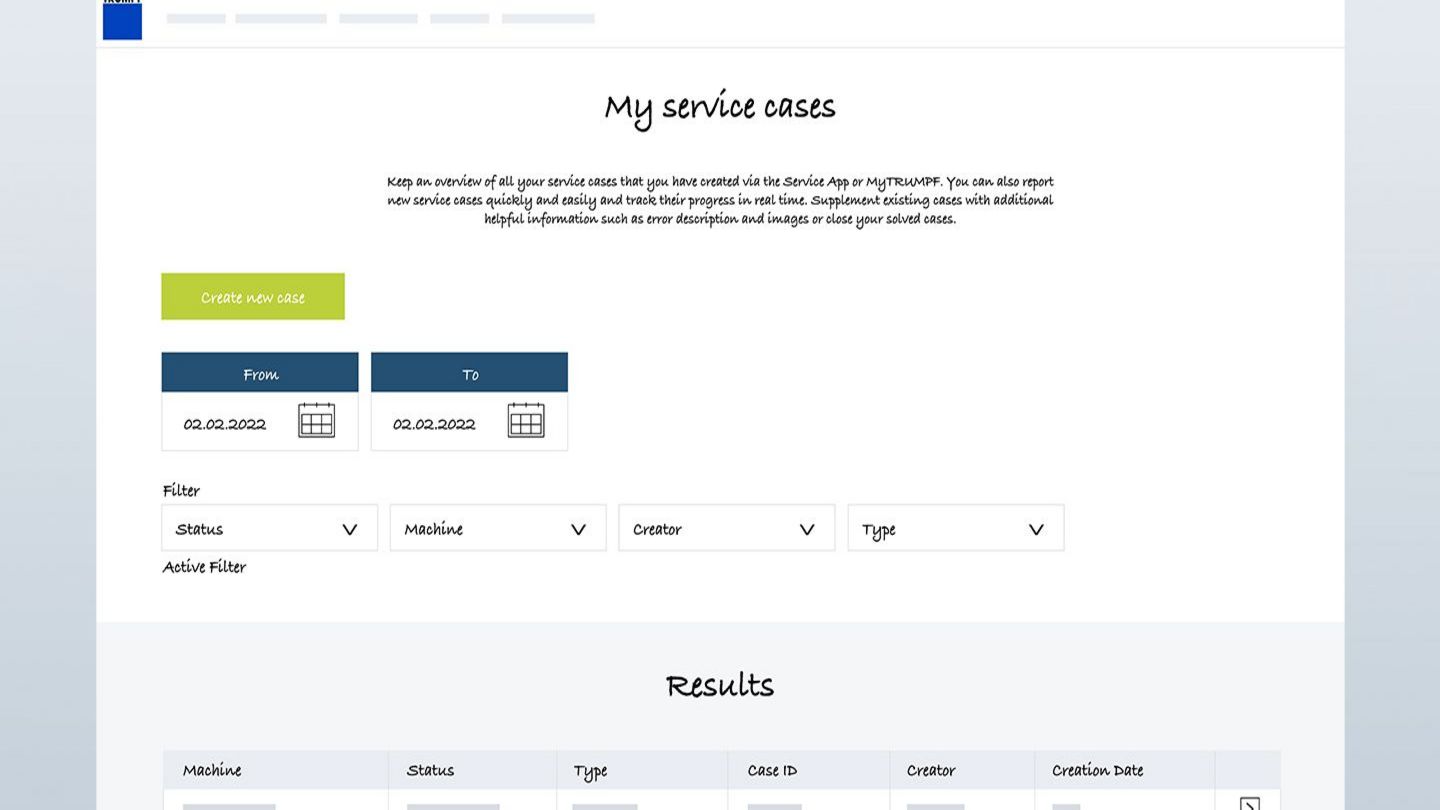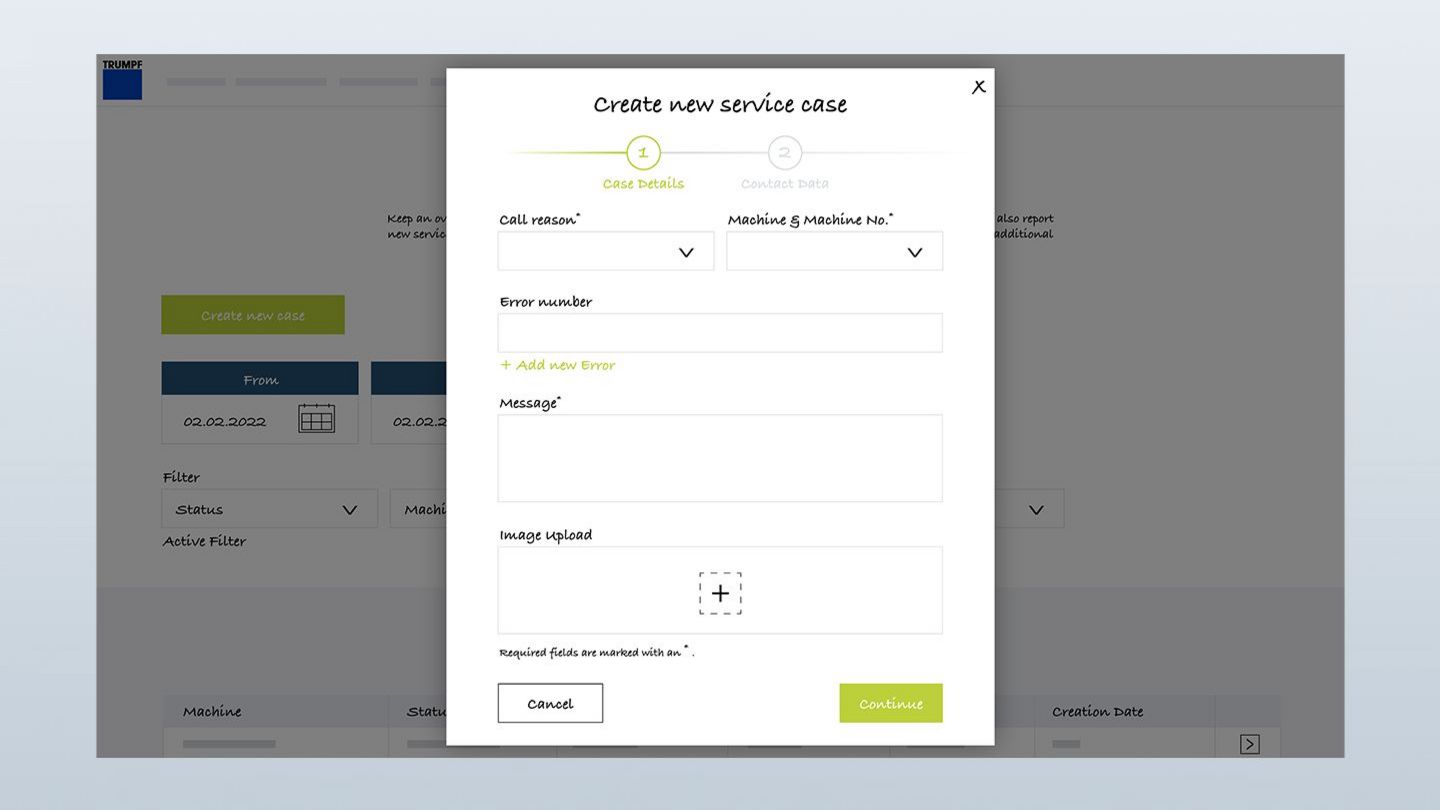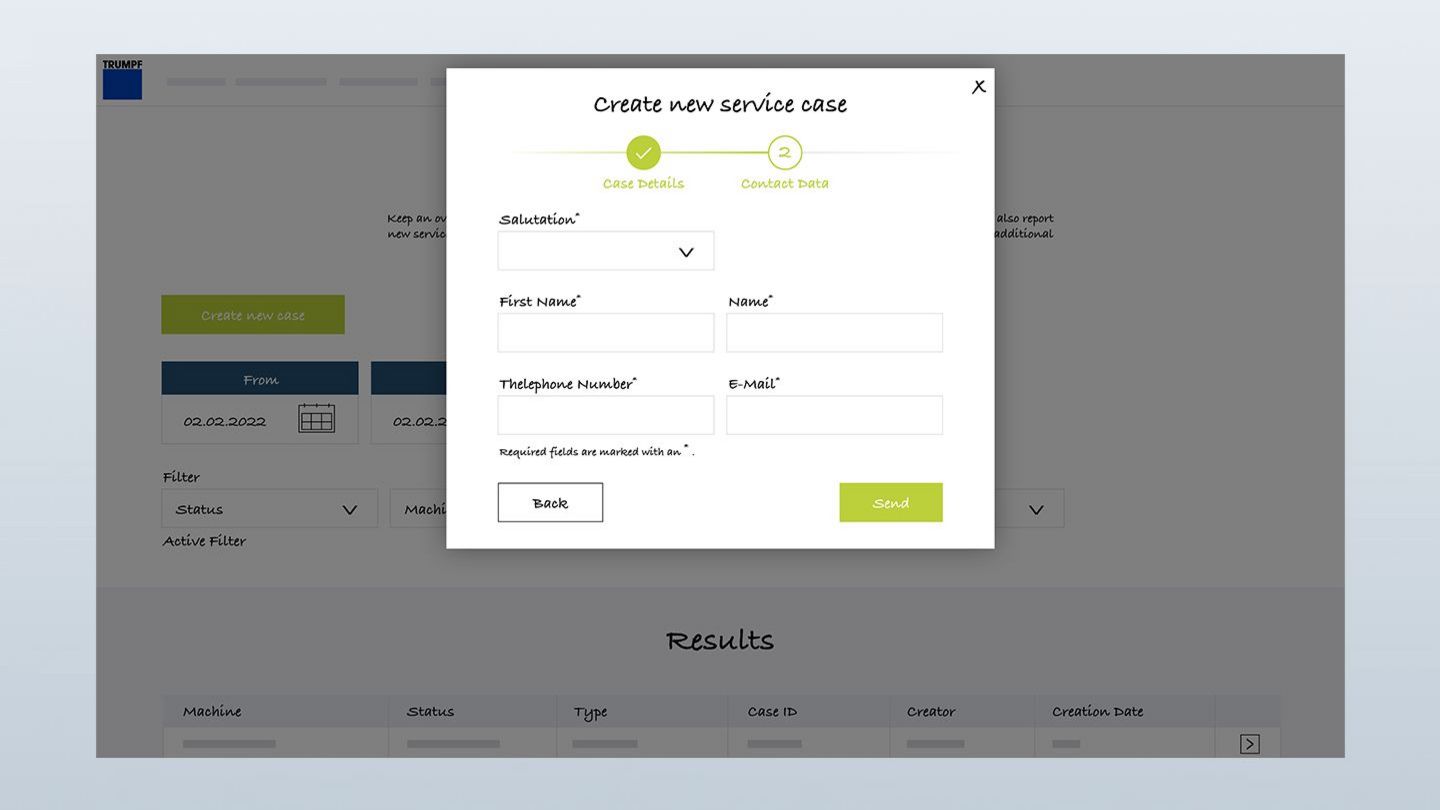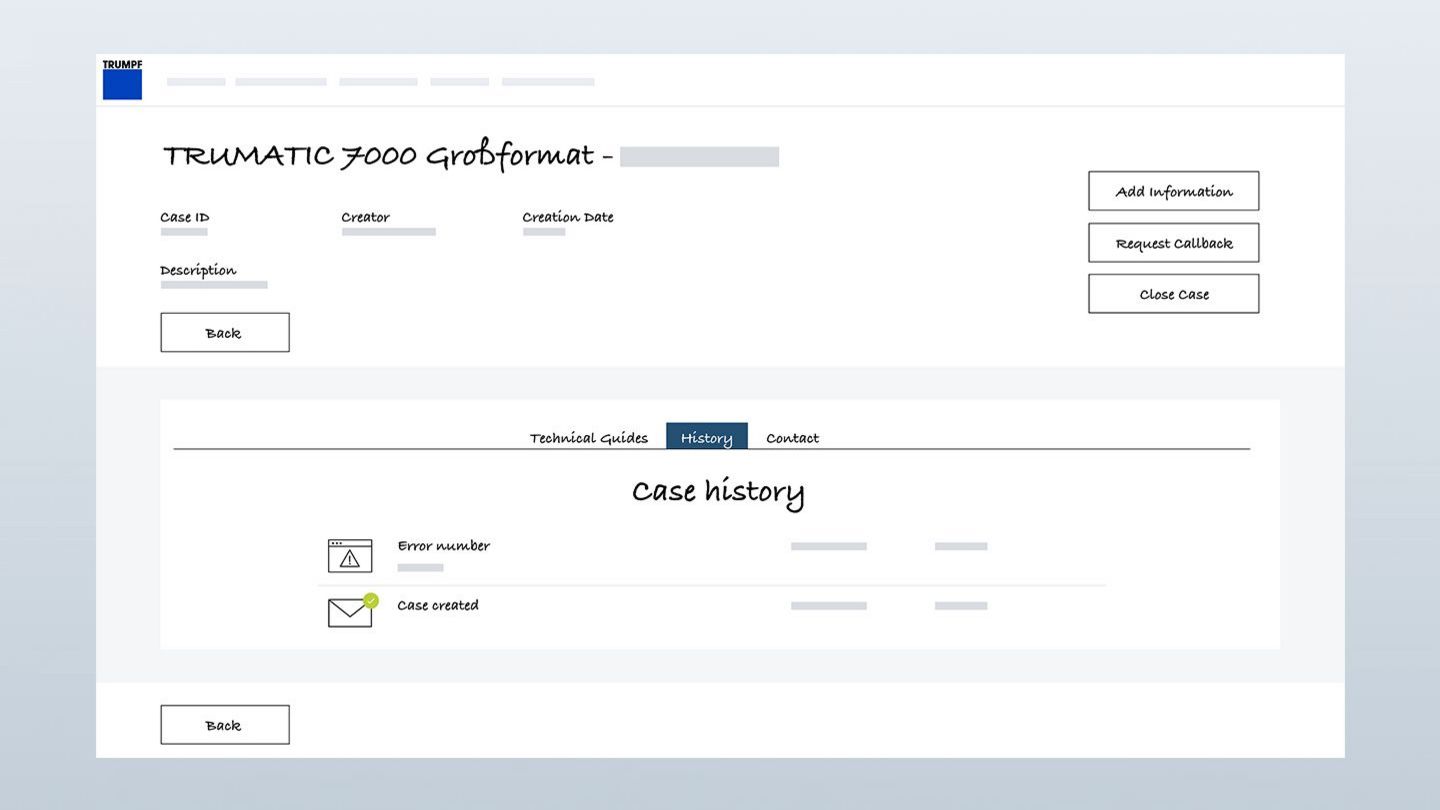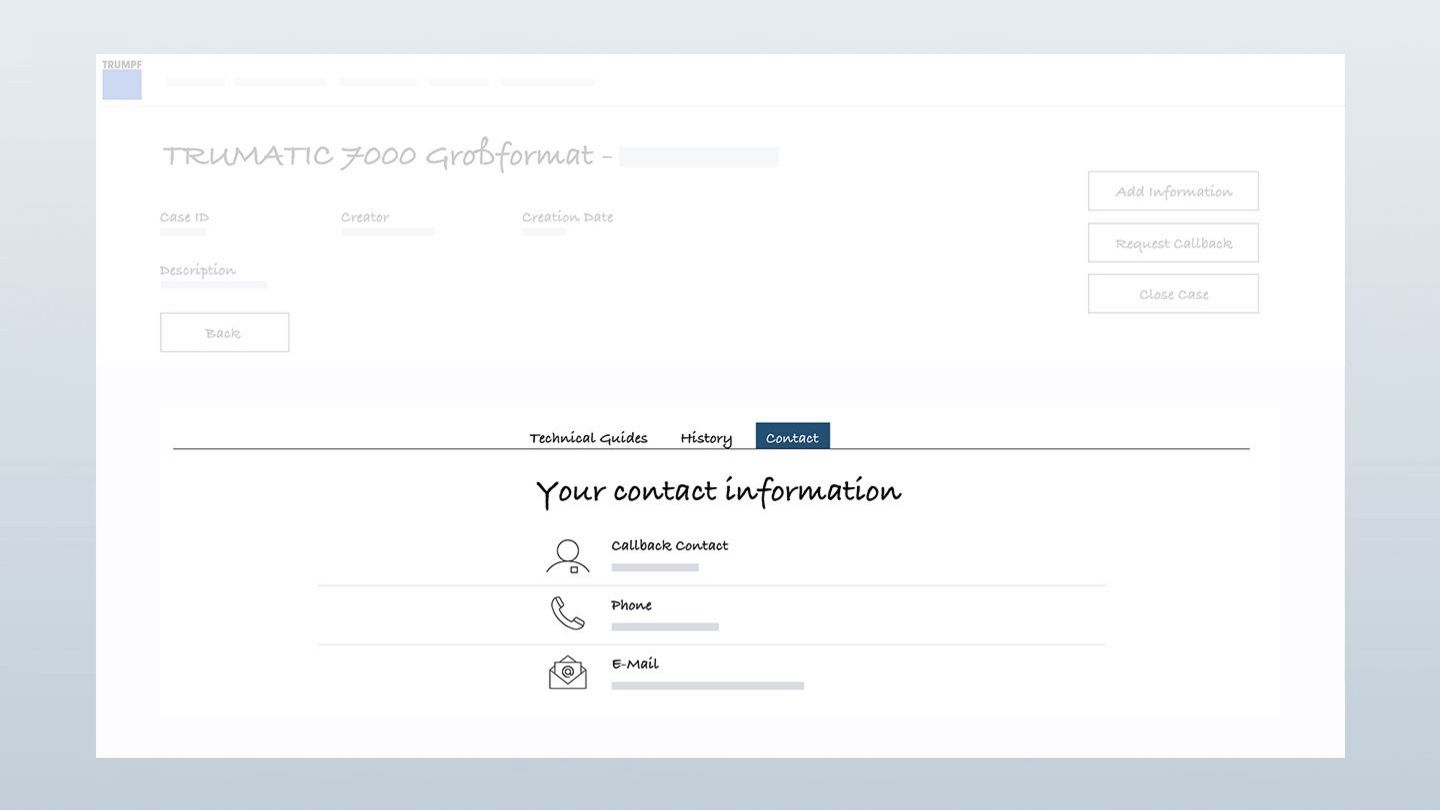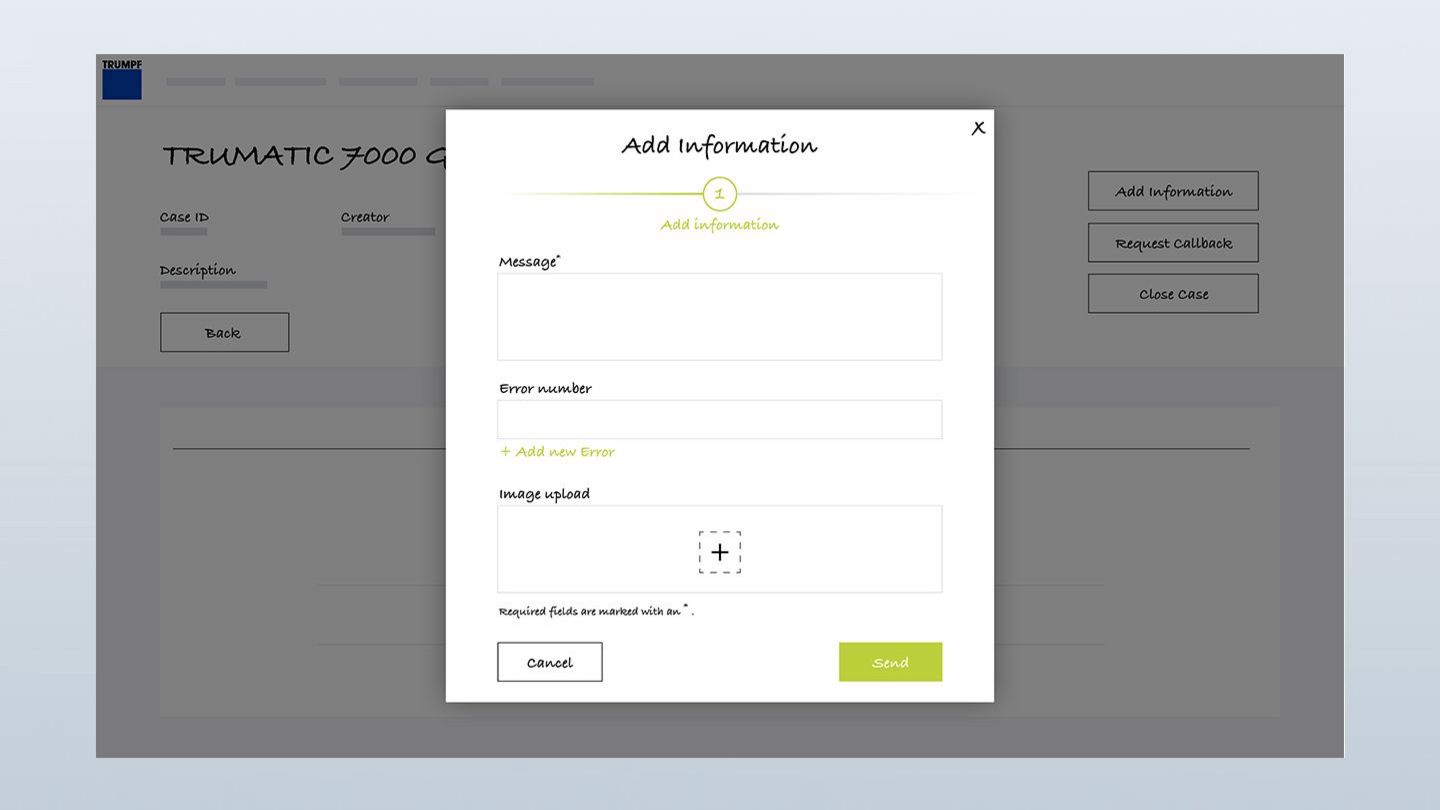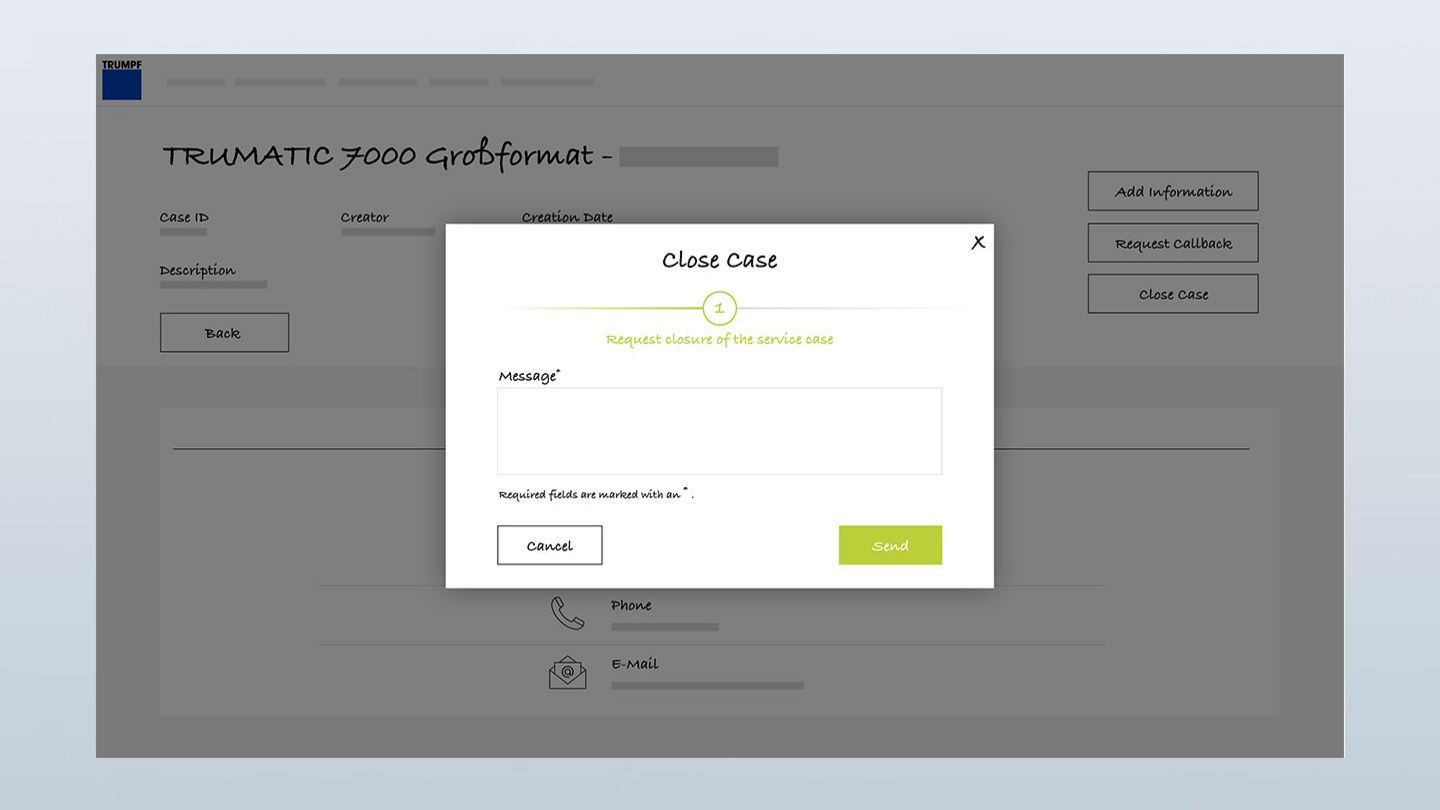고객님의 서비스 콜 내역을 앞으로는 MyTRUMPF에서 편안하게 관리하실 수 있습니다. 또는 MyTRUMPF에서 서비스 콜을 바로 생성할 수도 있습니다. 지금까지 이 작업을 서비스 앱에서만 수행할 수 있었기 때문에 모바일 기기가 필요했다면, 앞으로는 데스크탑 환경에서도 처리할 수 있게 되었습니다. 기계 고장, 기술 문제 또는 유지보수 관련 문제, 그 어떤 문제라도. 사용자 가이드를 이용하여 MyTRUMPF에서 서비스 콜이 어떻게 처리되고, 새로운 서비스 콜은 어떻게 생성할 수 있는지, 그리고 기존 서비스 콜 내역을 추적하려면 어떻게 해야 하는지 차근차근 알아보십시오.
MyTRUMPF 사용자 가이드: "나의 서비스 콜"
하이라이트 보기
유선 연락을 할 필요없이 앱 또는 온라인으로 서비스 콜을 생성하여 시간을 절약할 수 있습니다.
서비스 콜이 자동으로 담당 엔지니어에게 전달되어, 엔지니어의 연락을 직접 받을 수 있습니다.
요청에 대한 피드백과 서비스 콜 진행 상황을 실시간으로 확인할 수 있습니다.
모든 서비스 콜에 대한 정보와 상태를 고객사의 모든 사용자들이 확인할 수 있습니다.
언제든 서비스 콜을 생성할 수 있습니다. 야간에 발생한 콜은 익일 오전에 즉시 접수됩니다.
MyTRUMPF와 함께 날아오르시겠습니까? 지금 등록하세요
TRUMPF의 고객이지만 아직 MyTRUMPF에는 등록하지 않으셨나요? 지금 바로 무료로 등록하고 수많은 이점들을 누리십시오.
서비스 사례 생성 및 보기
MyTRUMPF에서의 서비스 케이스에 대한 전체 동영상
"나의 서비스 케이스": 서비스 케이스 전체 내역을 확인하고 MyTRUMPF에서 새로운 서비스 케이스를 생성하는 방법을 확인하십시오
MyTRUMPF와 함께 날아오르시겠습니까? 지금 등록하세요
TRUMPF의 고객이지만 아직 MyTRUMPF에는 등록하지 않으셨나요? 지금 바로 무료로 등록하고 수많은 이점들을 누리십시오.
이것에 흥미를 가질 수 있습니다.
참고:
- 사용 국가에 따라 개별 기능의 명칭이 달라질 수 있습니다. 이곳에 명시된 기능을 사용할 수 없는 경우 MyTRUMPF 지원팀에 연락하시기 바랍니다. 즉시 확인하여 사용 가능하도록 조치하겠습니다.
- 사용자 가이드는 최상단 우측에 있는 메타 내비게이션을 통해 언제든 확인할 수 있습니다.